随着电脑的使用率越来越高,我们有时候可能会遇到win10系统让显示器分辨率翻番的问题,如果我们需要对win10系统让显示器分辨率翻番进行设置时,要怎么处理呢?接下来小编就给大家带来win10系统让显示器分辨率翻番的详细步骤。
1、“VSR视觉超分辨率”是AMD特有的一项显示技术,它能改变显示器原始的物理分辨率,并让他们自动提升一个档次,并通过强大的抗锯齿技术和图像控制,让图像在缩放中几乎没有任何损失;
2、比如,如果笔记本原先分辨率只有1366×768像素,开启VSR技术后就能将分辨率调整到1920×1080像素;
3、如果台式机显示器原先分辨率为1920×1080像素,通过VSR就能将其提升到3200×1800甚至3840×2160像素(见表)。
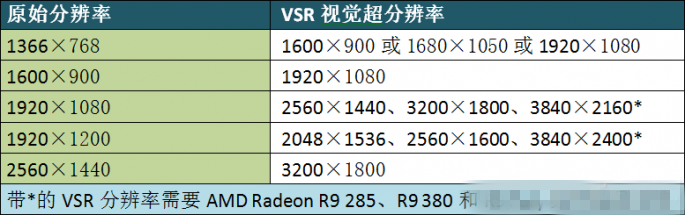
1、需要注意的是,并非所有AMD用户都能享受VSR的“免费大餐”,在笔记本领域,只有搭载A4-7210、A6-7310、A8-7410和A10-8700P等第六代APU或AMD最新M300系列独显的产品才符合标准;
2、在台式机领域,则需要Radeon R7 260及更高型号、HD7900、HD7800、HD7790独显,或A6 7400K及更高档次APU的支持;
1、如果想开启VSR技术,只需进入AMD显卡控制面板,在“我的内置显示器→属性(内置显示器)”界面里就能看到VSR技术的说明;
2、勾选“启动虚拟超级分辨率”,并将首选缩模式设定到“将图像比例调整为整个面板大小”(图1),保存退出即可;
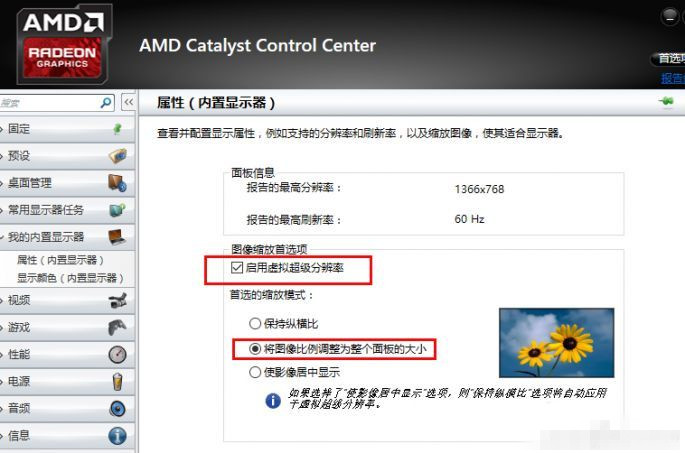
3、然后就能进入显示器分辨率的设置界面,会发现出现了更多的可选最高分辨率数值(图2)(图3),从而让普通笔记本享受1080P的细腻视野,显示器免费升级到2K甚至4K级别;
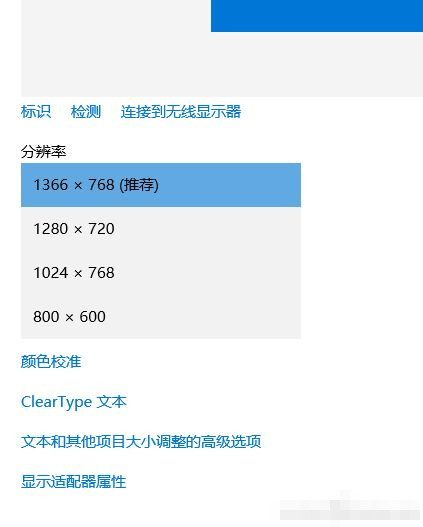
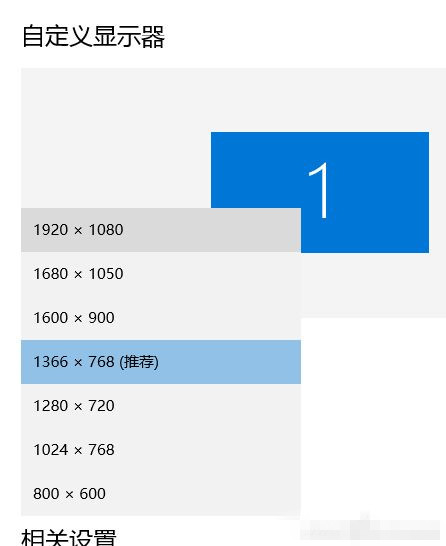
4、需要注意的是,开启VSR技术虽然可以带来显示效果的越级提升,但更高分辨率对系统资源的消耗也会随之增加;
5、以游戏为例,比如以前笔记本在1366×768像素+最高画质玩LOL平均帧数为90fps,开启VSR并将分辨率调整到1080P后,在相同的游戏环境下运行帧数可能就会降到80fps。
1、如果家里的PC没有采用AMD APU或显卡怎么办,没关系,NVIDIA旗下同样拥有一项类似VSR的技术,名为“DSR”(动态超级分辨率);
2、实际上,NVIDIA DSR技术的发布时间还要早于AMD VSR技术,同样在NVIDIA控制面板中进行开启或关闭。
1、支持DSR技术的NVIDIA显卡有很多,理论上从GTX400开始到最新的GTX900系列显卡,只要安装344.48版本或更新版本的驱动即可;
2、但是经过笔者实测,笔记本领域的GTX960M在显卡驱动中却屏蔽了这一功能(图4),也许是考虑DSR对性能消耗太大,所以NVIDIA还是主要将DSR技术应用到了台式机领域,最适合GTX980/970级别的高端显卡;
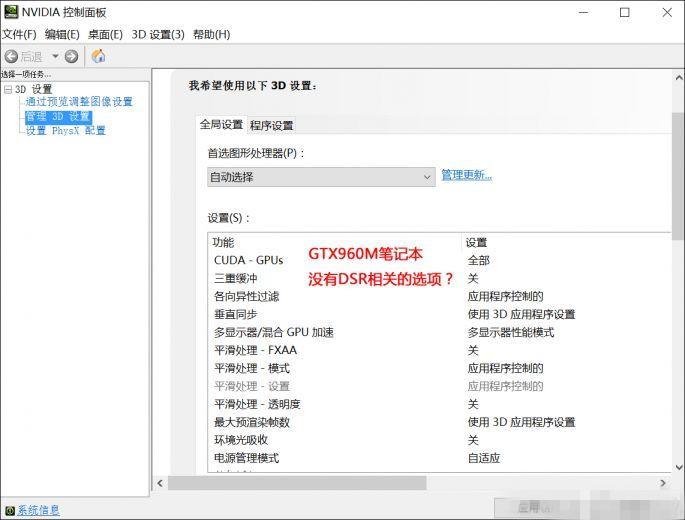
3、以GTX980TI显卡为例,在NVIDIA控制面板的管理3D设置界面中就能找到DSR-Factor(因数)和DSR-Smoothnes(平滑度)选项(图5);
4、在默认设置中,DSR相关设置均为关闭状态,而且当DSR-Factor未被开启时DSR-Smoothnes是无法选择的;
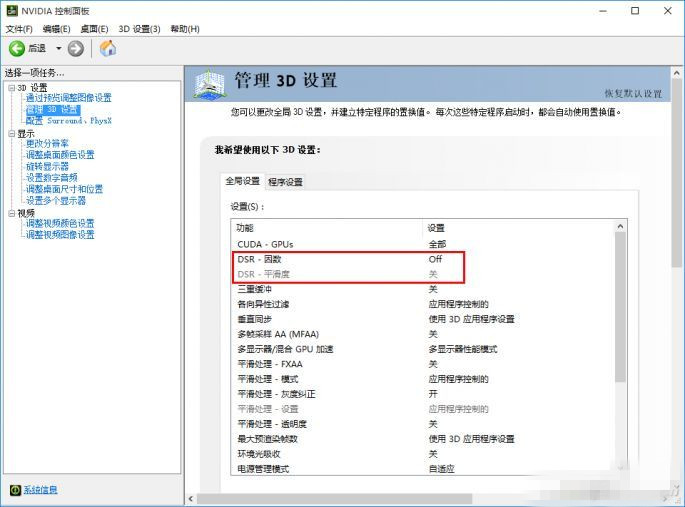
5、其中,DSR-Factor可以在1.2~4倍之间进行7个档次的调节(以1080P为基准),分别对应2351×1323~3840×2160像素(图6);
6、如果家里台式机显示器物理分辨率为1080P,只需设定在1.5倍就能将分辨率提升到2560×1440像素;
7、而DSR Smoothnes则是对渲染环节的一个控制量(图7),百分比越高画面越模糊,但也可以起到降低锯齿的效果;
8、对DSR-Factor进行设置后,在分辨率设置界面就能看到更多可选项了(图8);
9、需要注意的是,DSR技术同样会带来系统资源的额外消耗,具体来说就是提升画质,游戏帧数下降。
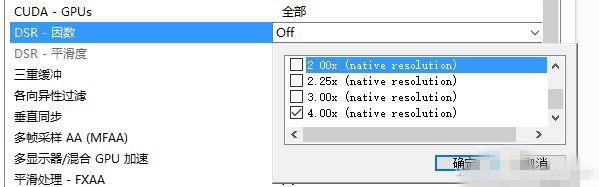
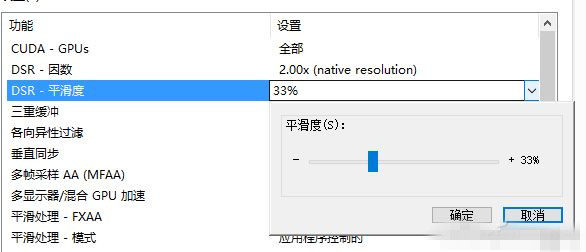
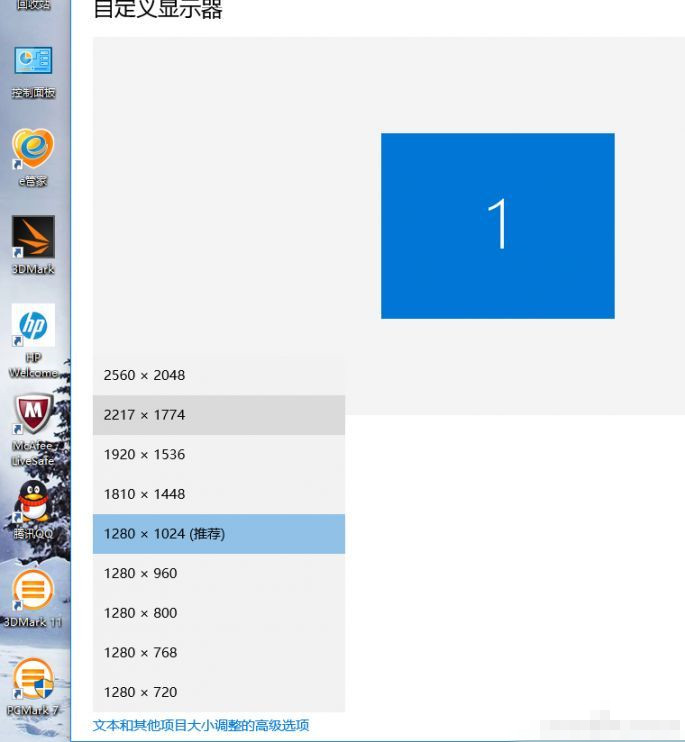
1、如果将两个技术进行对比,AMD VSR应该属于“亲民”的代表,因为它同时支持太适合笔记本,哪怕是3000元出头的六代APU都能借助该技术让屏幕分辨率翻番;
2、而NVIDIA的DSR技术的局限性较大,至少笔记本用户就无缘消受;
3、无论如何,DSR和VSR技术的出现,都让我们有了“免费”让显示器分辨率升级的机会,何乐而不为呢?
本篇关于win10系统让显示器分辨率翻番到这里就讲解完了,希望可以帮助到大家。
如果你有任何疑问可以点击网站顶部的意见反馈,小编将第一时间进行回复。
uc电脑园提供的技术方案或与您产品的实际情况有所差异,您需在完整阅读方案并知晓其提示风险的情况下谨慎操作,避免造成任何损失。

浏览次数 1991
浏览次数 336
浏览次数 3242
浏览次数 1986
浏览次数 1269
未知的网友